Uvažovali jste někdy nad tím, že by se váš spořič v macOS dal skvěle využít, například jako digitální hodiny? Tento nápad jsem taky dostal a snažil jsem se najít nějakou přijatelnou možnost. Po chvilce hledání jsem byl samozřejmě úspěšný a našel jsem spořič Fliqlo – The Flip Clock Screensaver. Spořič Fliqlo si jednoduše stáhnete, nainstalujete, nastavíte a váš spořič od té doby může fungovat jako skvělý ukazatel hodin. Kde Fliqlo stáhneme a jak jej nastavíme?
Mohlo by vás zajímat

Jak na to?
Jelikož jsem vám chtěl postup co nejvíce ulehčit, Fliqlo jsem nahrál na Google Disk – soubor proto stáhnete přímo z tohoto odkazu. Začne se vám stahovat soubor fliqlo_171.dmg, ten po stažení dvojklikem otevřeme. Otevře se nám okno, ve kterém klikneme na první ikonu s názvem Fliqlo.saver. Mac nám oznámí, že se aplikaci nepodařilo nainstalovat, protože pochází od neidentifikovaného vývojáře. Abychom tento problém vyřešili, klikneme v levém horním rohu obrazovky na ikonu Apple loga a z rozbalovací nabídky zvolíme možnost Předvolby systému… V okně, které se otevře, z pravé horní části otevřeme ikonu Zabezpečení a soukromí. Po otevření klikneme v pravé dolní části okna na tlačítko Přesto otevřít. Poté naši volbu opět potvrdíme kliknutím na Otevřít a v dalším okně zvolíme, jestli chceme spořič nainstalovat pouze pro nás nebo pro všechny uživatele. Poté klikneme na Instalovat. Instalace trvá jen několik sekund. Jakmile je vše hotovo, mělo by se nám automaticky otevřít okno se všemi nainstalovanými spořiči obrazovky (pokud ne, toto nastavení najdete v Předvolby systému -> Plocha a spořič -> Spořič obrazovky). V levém menu, kde se nachází všechny spořiče, slidneme úplně dolů a aktivujeme spořič Fliqlo.
Nastavení spořiče
Spořič Fliqlo si taktéž můžete různě různě přizpůsobit. Můžete si zvolit, zda-li bude využívat 12 hodinový nebo 24 hodinový formát a jeho velikost. Všechna tato nastavení můžete provést tak, že klikneme v levém horním rohu na logo Applu, v menu zvolíme Předvolby systému… Tady rozklikneme možnost Plocha a spořič a v horním menu vybereme Spořič obrazovky. Pokud jsme tak ještě neučinili, aktivujeme spořič Fliqlo a pod jeho náhledem klikneme na velké tlačítko Volby spořiče obrazovky… Volby se po chvilce načtou a Fliqlo si můžete nastavit dle svého gusta. Jakmile vše nastavíte, stačí kliknout na Done.
Doufám, že se vám tento spořič líbí tak stejně, jako mně. Já jsem s ním osobně velice spokojen a prozatím jsem s ním neměl žádné problémy, vše funguje v naprostém pořádku. Ještě navíc k tomu je spořič velice elegantní a krásně zpracovaný. Opravdu skvěle vypadá například na vašem pracovním stole.

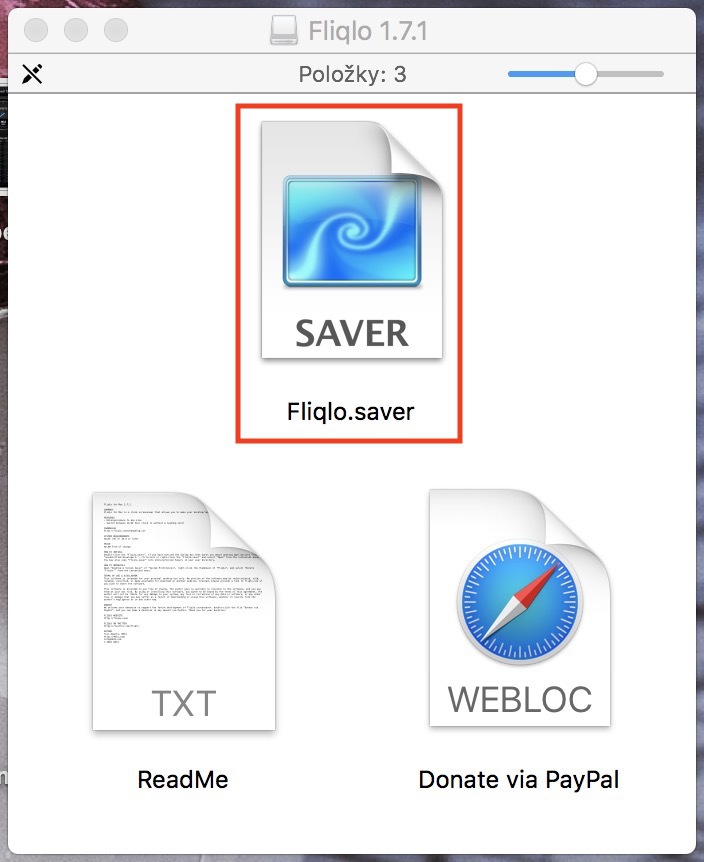
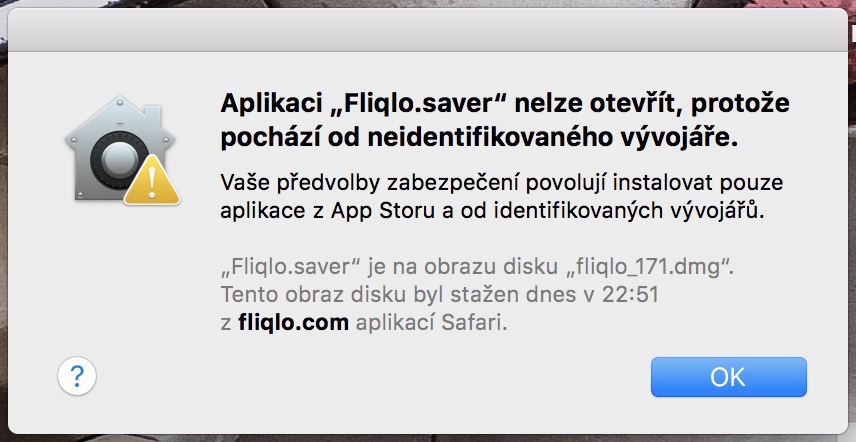
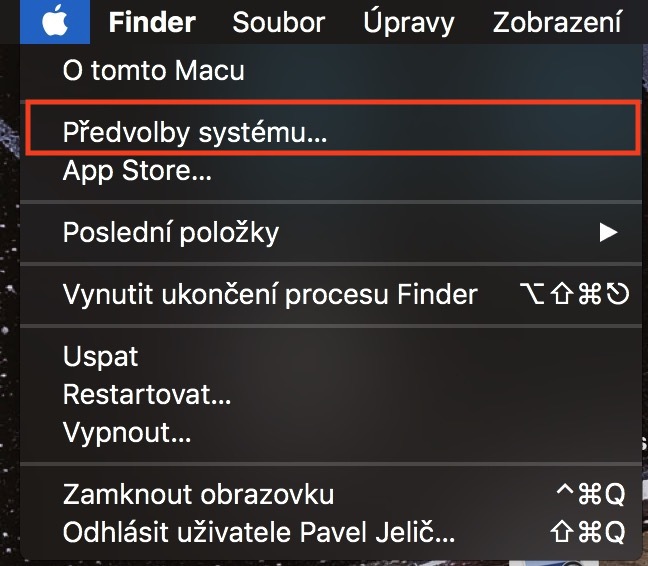
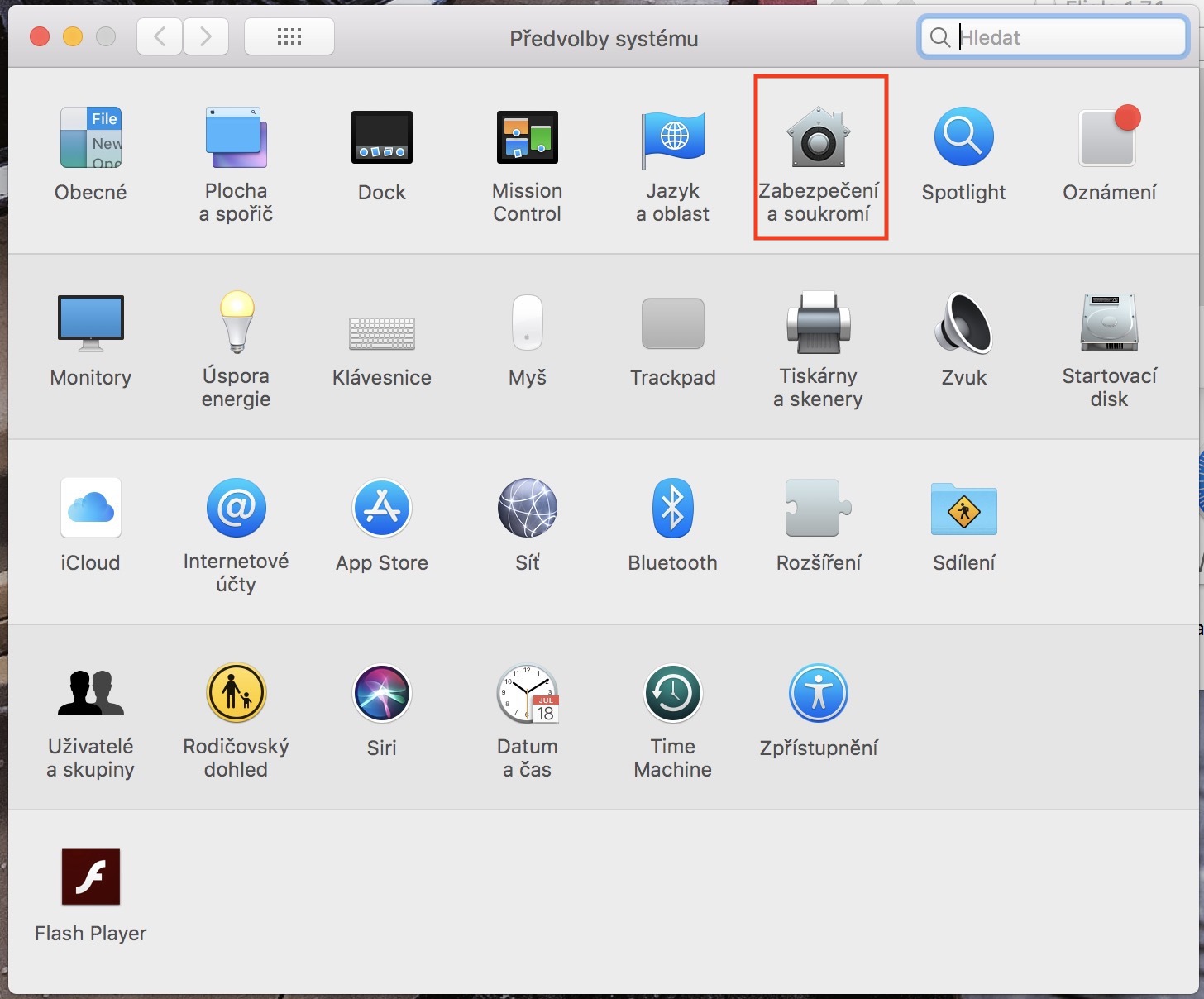
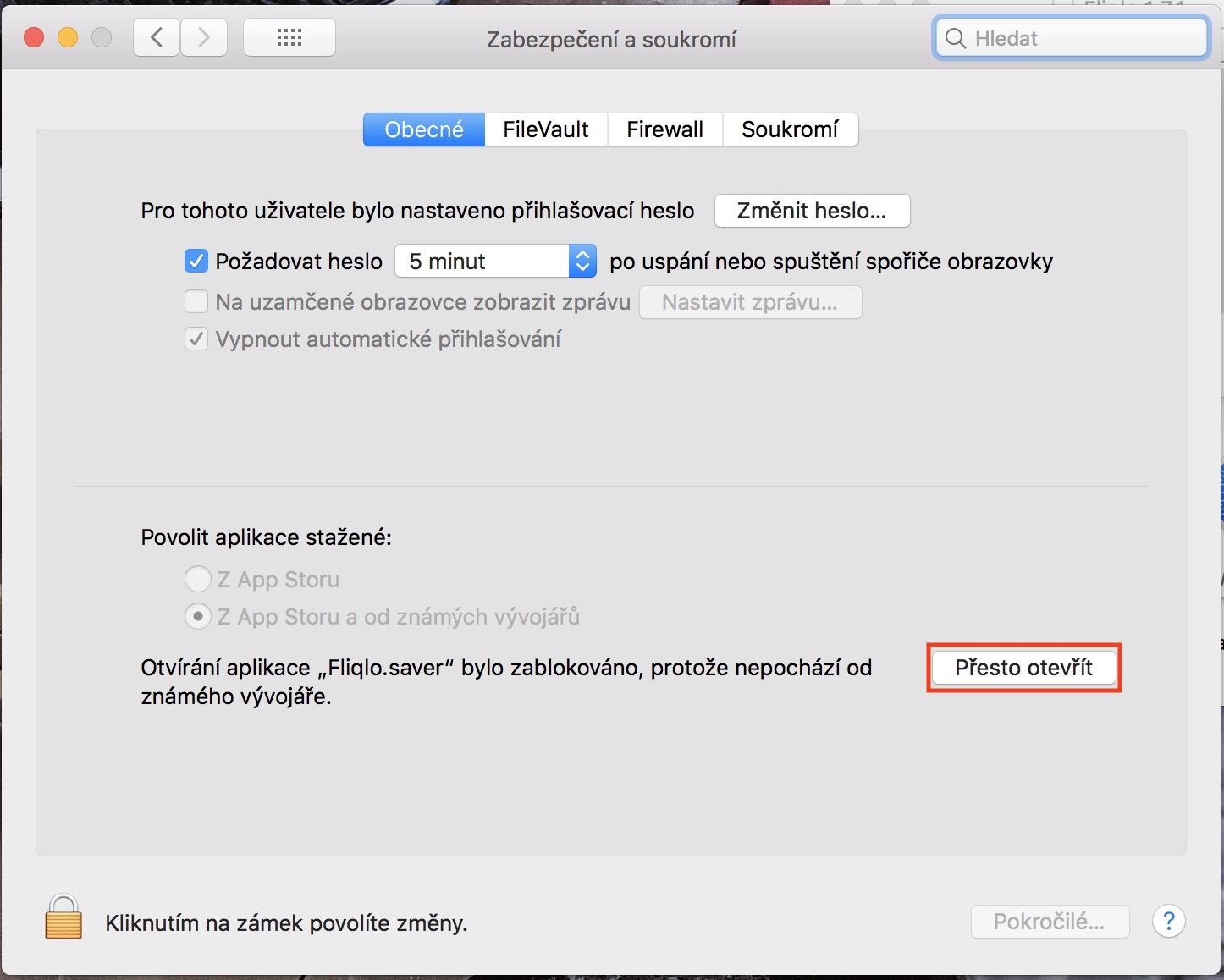
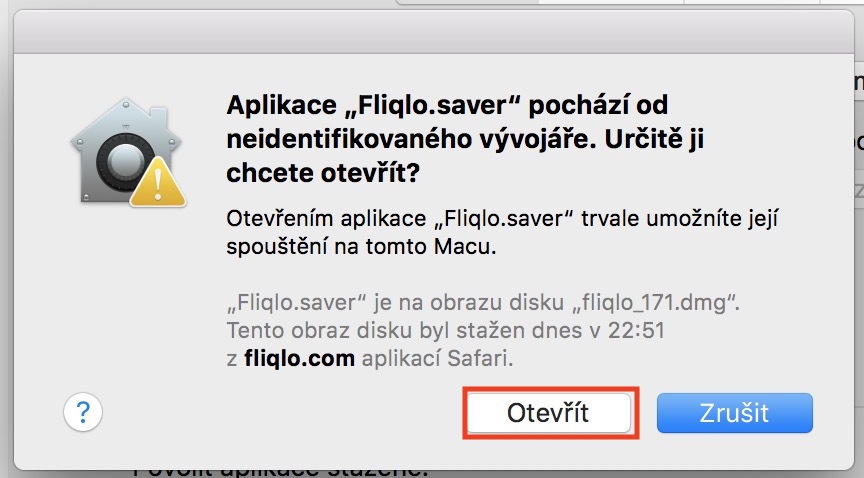
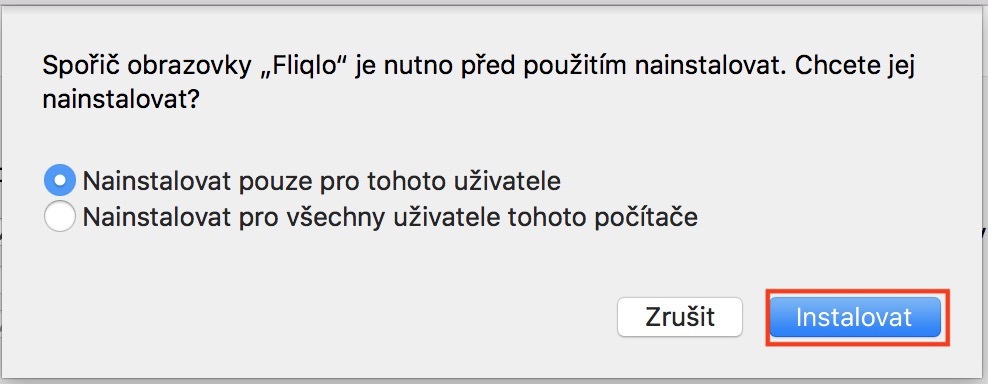
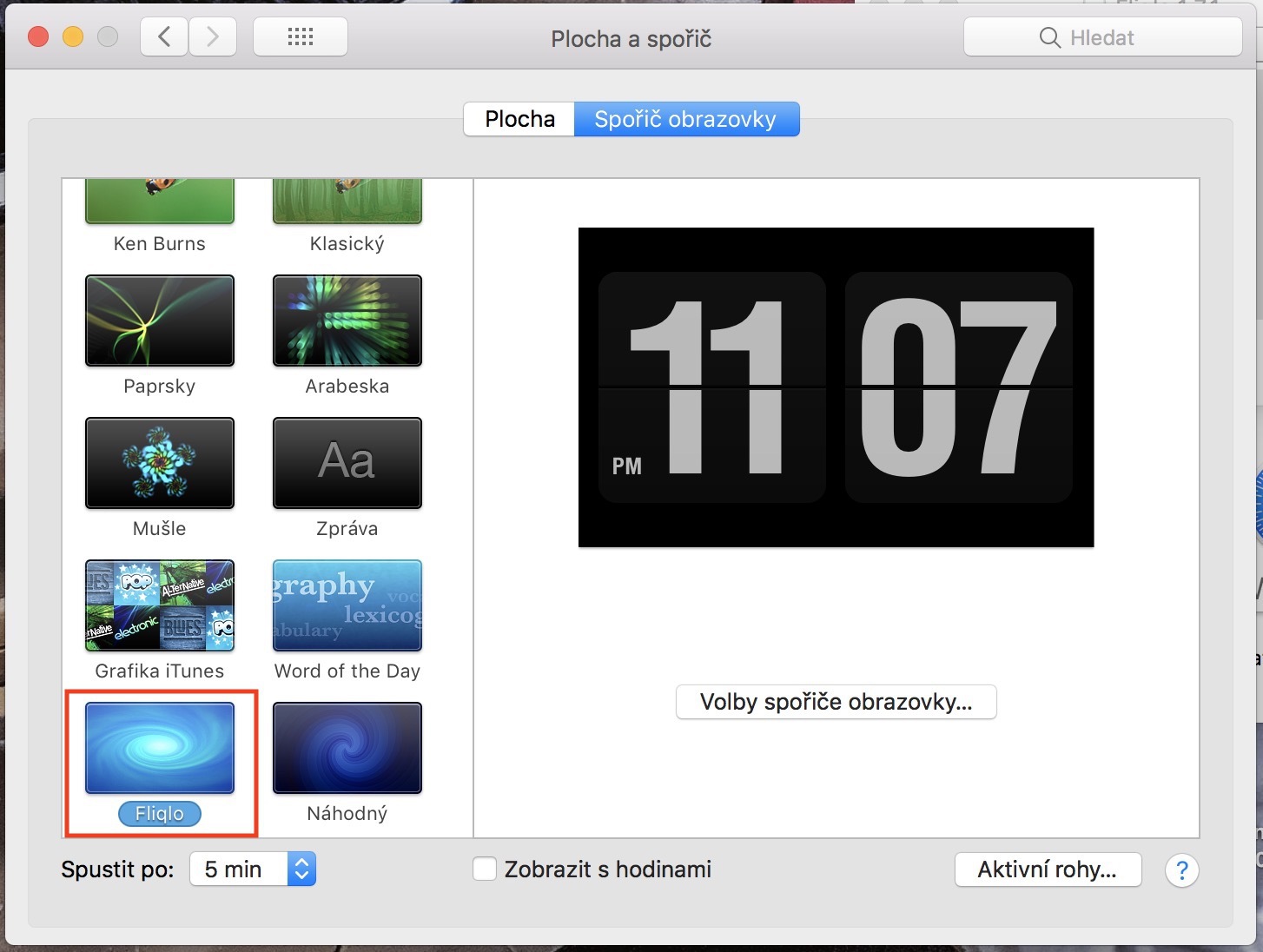
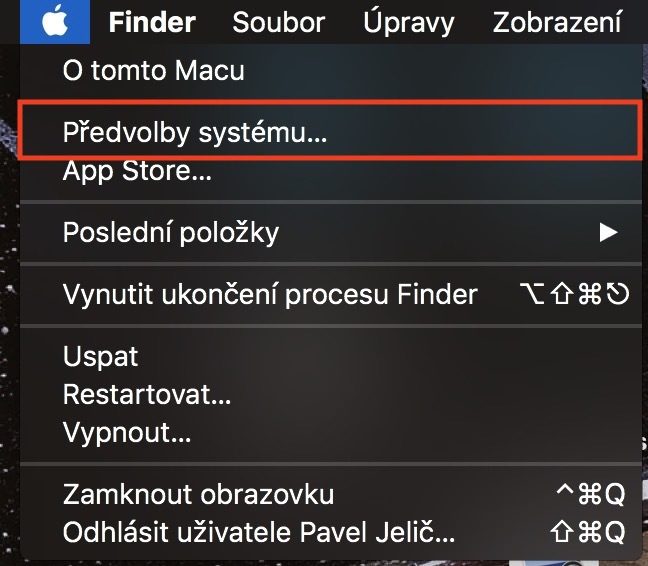
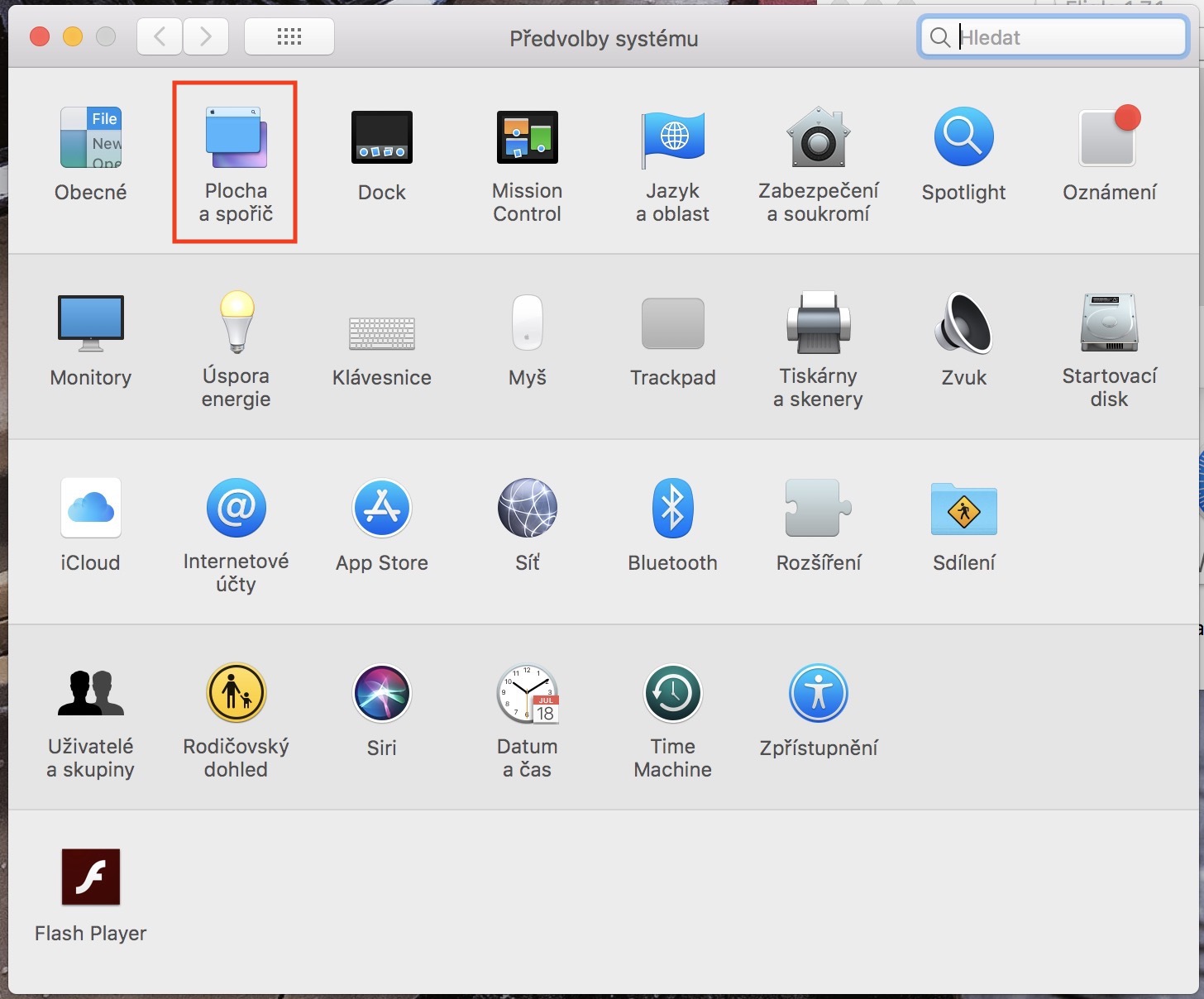
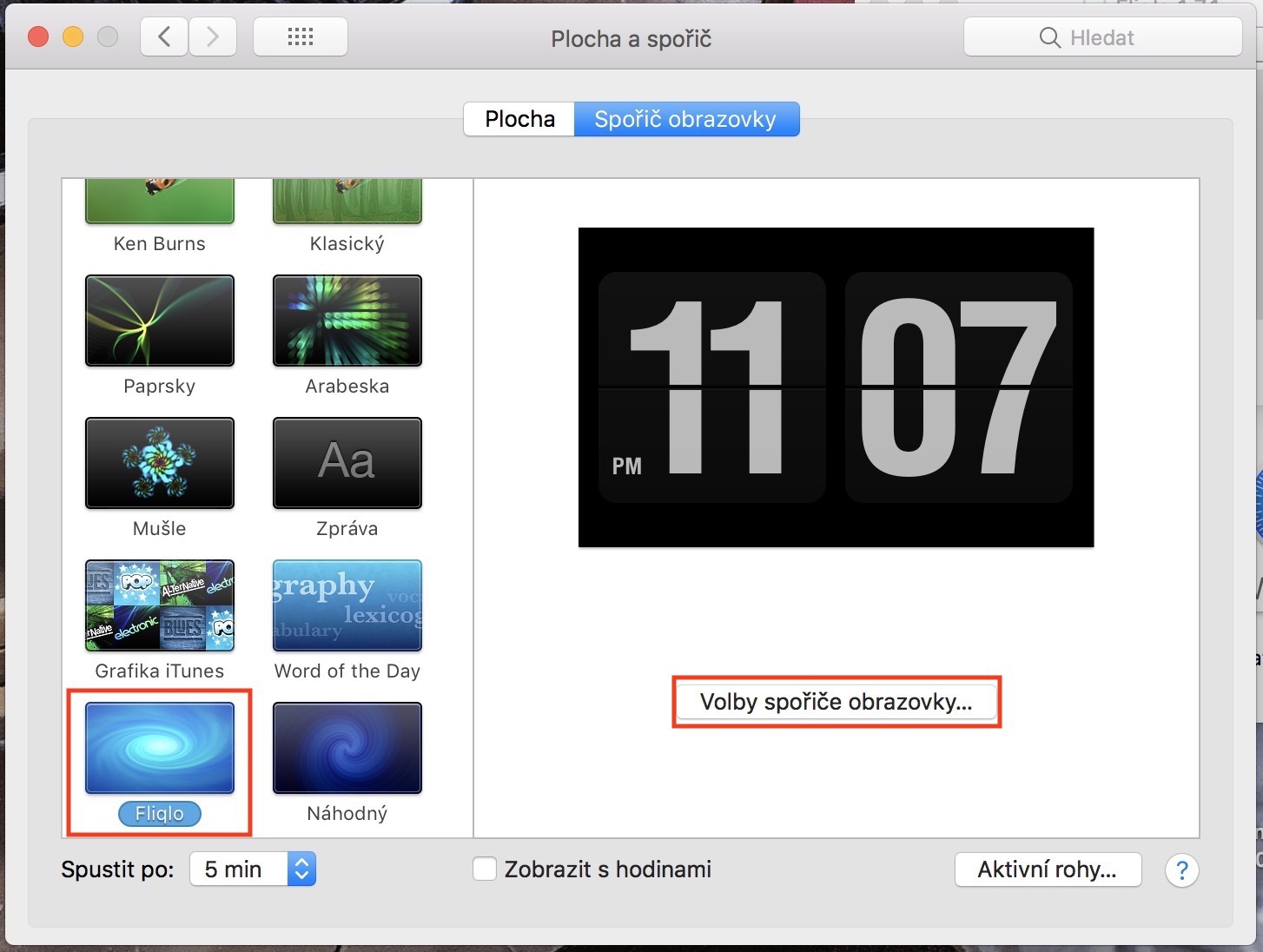
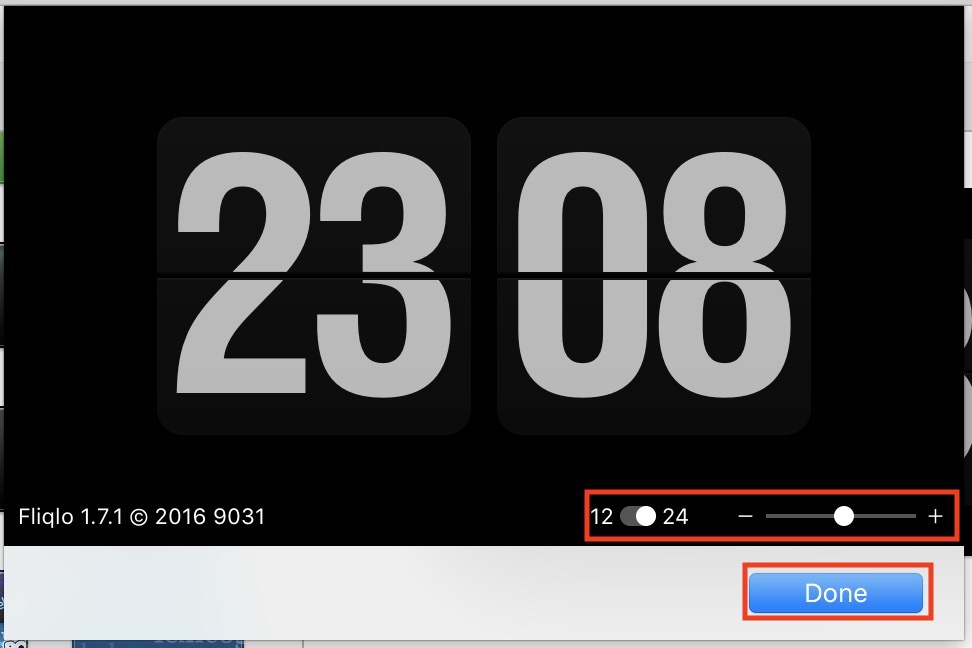



To je HARD doma hodím fotku ⚡️?
Pecka děkujeme ???
Já už několik let používám spořič LotsaWater: https://www.youtube.com/watch?v=QfsrmMkuK4E
???
A mne to nejde ani otvorit. High Sierra 10.13.3
Tento je este lepší: littleendiangamestudios.com/project/ios-8-screen-saver/
Může mi někdo poradit jak to přehodit ať tam nemám PM ,zkoušel sem to podle návodu a nejde to.
Díky moc
Tak si odpovím sám :D pomohl restart :D
Super! Ďakujeme.
Moc děkuju je super!! :)